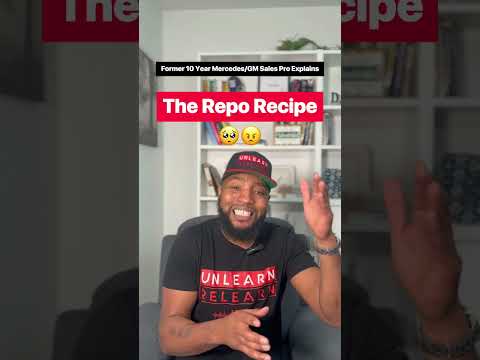Denne wikiHow lærer deg hvordan du oppretter en rentekalkulator i Microsoft Excel. Du kan gjøre dette på både Windows- og Mac -versjoner av Excel.
Trinn

Trinn 1. Åpne Microsoft Excel
Dobbeltklikk på Excel-appikonet, som ligner et hvitt "X" på en mørkegrønn bakgrunn.

Trinn 2. Klikk på Tom arbeidsbok
Det er øverst til venstre på hovedsiden i Excel. Dette åpner et nytt regneark for din rentekalkulator.
Hopp over dette trinnet på Mac

Trinn 3. Sett opp radene dine
Skriv inn betalingsoverskriftene i hver av følgende celler:
- Celle A1 - Skriv inn rektor
- Celle A2 - Skriv inn renter
- Celle A3 - Skriv inn perioder
- Celle A4 - Skriv inn betaling

Trinn 4. Angi betalingens totale verdi
I cellen B1, skriv inn det totale beløpet du skylder.
For eksempel, hvis du kjøpte en båt til en verdi av $ 20 000 for $ 10 000 ned, ville du skrive 10 000 til B1.

Trinn 5. Angi gjeldende rente
I cellen B2, skriv inn prosentandelen av renten du må betale hver periode.
For eksempel, hvis renten din er tre prosent, skriver du 0,03 inn B2.

Trinn 6. Skriv inn antall betalinger du har igjen
Dette går i celle B3. Hvis du for eksempel har en 12-måneders plan, ville du skrive 12 inn i cellen B3.

Trinn 7. Velg celle B4
Bare klikk B4 for å velge det. Det er her du skriver inn formelen for å beregne rentebetalingen.

Trinn 8. Skriv inn rentebetalingsformelen
Type
= IPMT (B2, 1, B3, B1)
inn i cellen B4 og trykk på ↵ Enter. Hvis du gjør det, beregnes beløpet du må betale i renter for hver periode.